WPS 批量合并内容并加括号秘籍,高效操作指南
WPS 作为一款常用的办公软件,其功能强大且实用,在处理大量文本时,批量合并内容并给部分内容加上括号的操作需求时有出现,掌握这一技巧,能大大提高工作效率。
要实现 WPS 中批量合并内容并给部分内容加括号,首先需要明确操作思路,我们可以利用 WPS 中的函数和公式来完成,使用 CONCATENATE 函数可以将多个文本字符串合并为一个字符串。
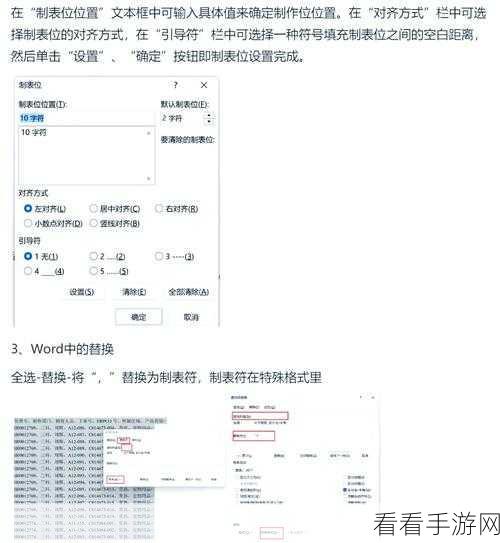
具体操作步骤如下,打开 WPS 表格,选中需要合并内容的单元格区域,在公式栏中输入相应的函数和公式,如果要将 A 列和 B 列的内容合并,并给 B 列的内容加上括号,可以输入“=CONCATENATE(A1,"(",B1,")")”,按下回车键,就得到了合并并加括号后的结果。
还可以通过自定义格式来实现这一操作,选中需要设置格式的单元格,右键点击选择“设置单元格格式”,在“数字”选项卡中选择“自定义”,在“类型”中输入自定义格式代码,如“@"("0")"”,这样就可以在输入内容时自动加上括号。
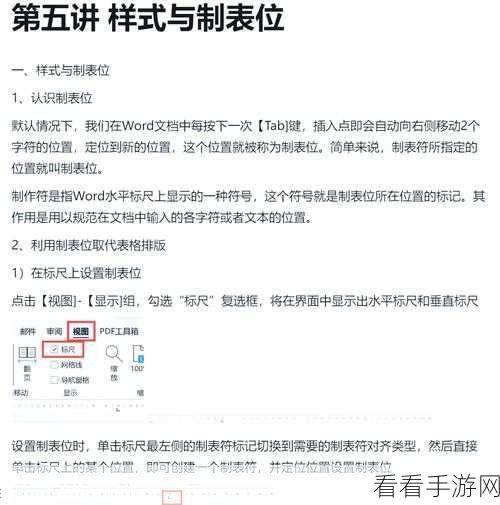
在实际操作中,可能会遇到一些问题,函数和公式输入错误、格式设置不生效等,这时,需要仔细检查输入的内容,确保没有遗漏和错误,也可以参考 WPS 的官方帮助文档或者在相关的技术论坛上寻求解决方案。
熟练掌握 WPS 批量合并内容并给部分内容加括号的方法,能够让您在处理文本时更加得心应手,节省时间和精力。
(文章参考:WPS 官方帮助文档及相关技术论坛)
